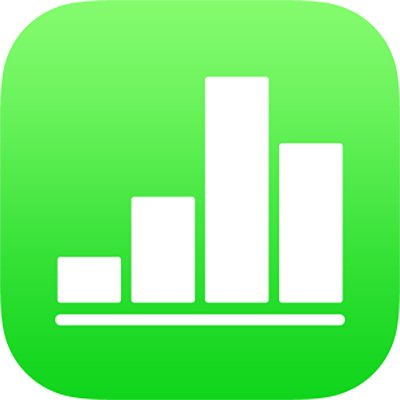
Aggiungere una galleria immagini in Numbers su iPhone
Con una galleria immagini, puoi visualizzare una raccolta di foto in un unico luogo (tranne che in una cella di una tabella), affinché ne venga mostrata solo una alla volta. Quindi, puoi toccare per far scorrere le immagini come se si trattasse di una presentazione.
Tocca
 , tocca
, tocca  , quindi tocca “Galleria immagini”.
, quindi tocca “Galleria immagini”.Trascina la galleria immagini per riposizionarla sul foglio di calcolo, quindi trascina il punto blu per ridimensionarla.
Tocca
 nell'angolo in basso a destra della galleria di immagini, tocca per selezionare più immagini, quindi tocca Aggiungi.
nell'angolo in basso a destra della galleria di immagini, tocca per selezionare più immagini, quindi tocca Aggiungi.Per personalizzare la galleria immagini, assicurati che sia selezionata, quindi esegui una delle seguenti operazioni:
Regolare la posizione o il livello dello zoom di un’immagine: tocca due volte l’immagine nel foglio di calcolo, quindi trascinala per spostarla nella cornice. Trascina il cursore per lo zoom.
Riordinare le immagini: tocca
 , tocca Galleria, tocca “Gestisci immagine”, quindi tocca Modifica. Tocca e tieni premuto
, tocca Galleria, tocca “Gestisci immagine”, quindi tocca Modifica. Tocca e tieni premuto  , quindi trascina per riordinare le immagini.
, quindi trascina per riordinare le immagini.Aggiungi una descrizione immagine che possa essere usata da una tecnologia assistiva (ad esempio VoiceOver). tocca
 , tocca Galleria, quindi tocca Descrizione. Inserisci il testo nella casella di testo. La descrizione immagine non è visibile in qualsiasi punto del foglio di calcolo.
, tocca Galleria, quindi tocca Descrizione. Inserisci il testo nella casella di testo. La descrizione immagine non è visibile in qualsiasi punto del foglio di calcolo.Per aggiungere descrizioni ad altre immagini nella galleria, tocca la freccia a destra o a sinistra sotto alla casella di testo.
Puoi anche aggiungere un titolo a una galleria immagini, così come aggiungere i sottotitoli a immagini individuali o a tutte le immagini. Consulta Aggiungere una didascalia o un titolo agli oggetti in Numbers su iPhone
Per visualizzare la galleria di immagini, tocca
 o
o  .
.
Per aggiungere altre immagini, tocca la galleria immagini, tocca ![]() ,quindi tocca “Aggiungi immagini”.
,quindi tocca “Aggiungi immagini”.
Per rimuovere un'immagine, tocca ![]() , tocca Galleria, tocca “Gestisci immagine”, quindi tocca
, tocca Galleria, tocca “Gestisci immagine”, quindi tocca ![]() accanto all'immagine per rimuoverla.
accanto all'immagine per rimuoverla.